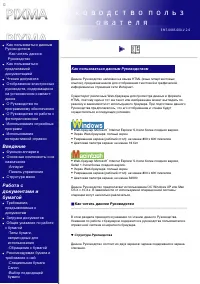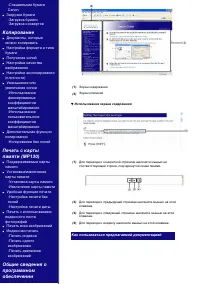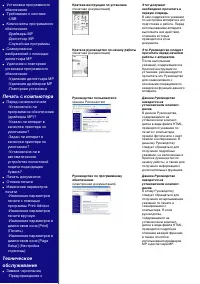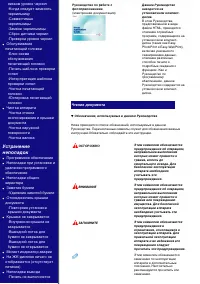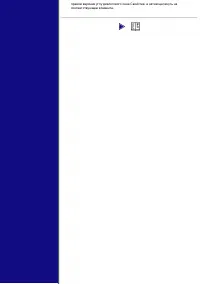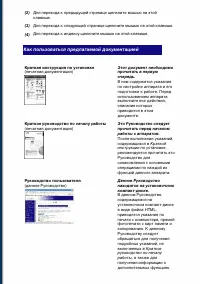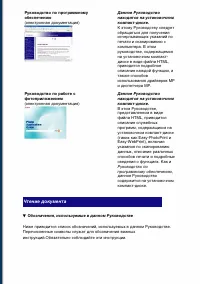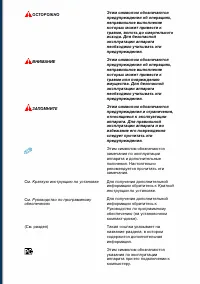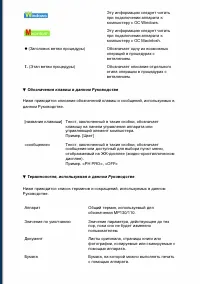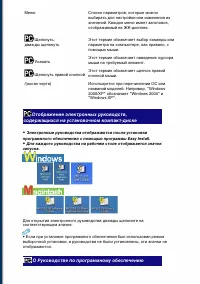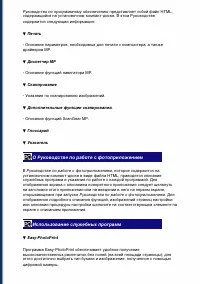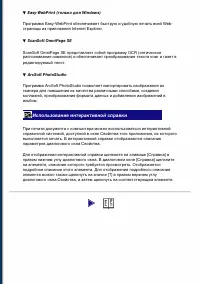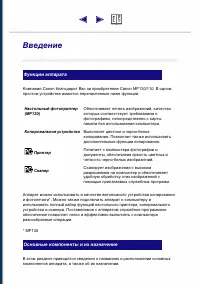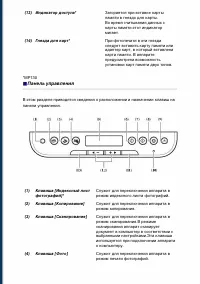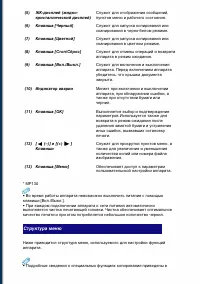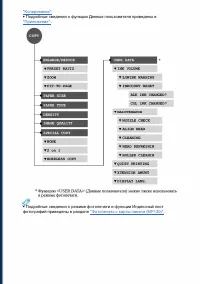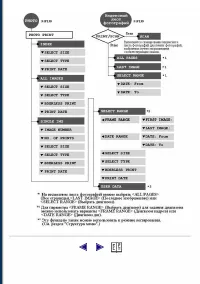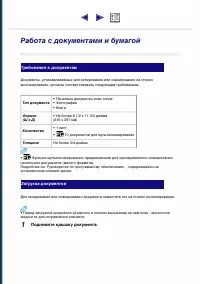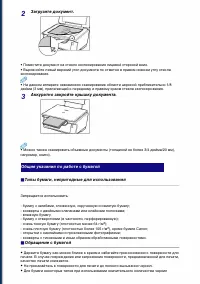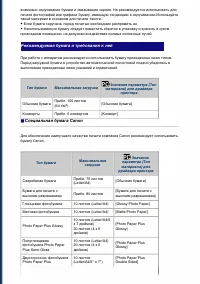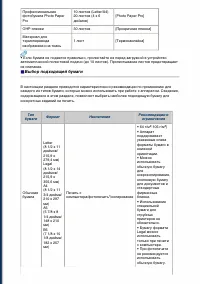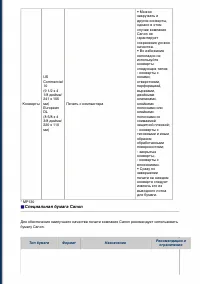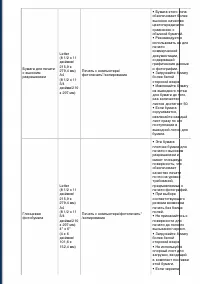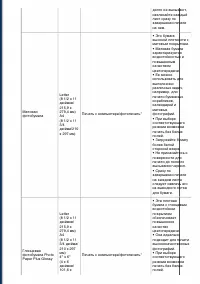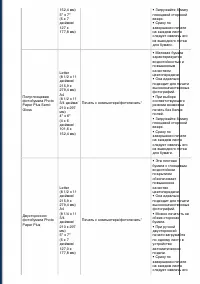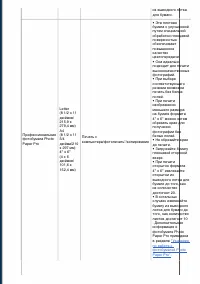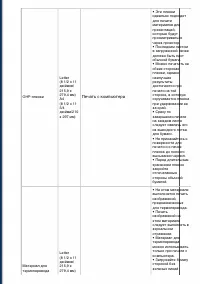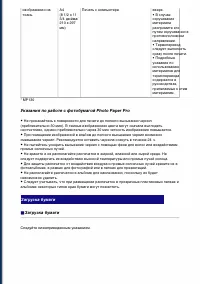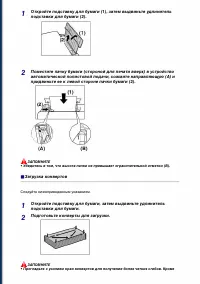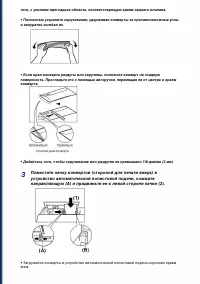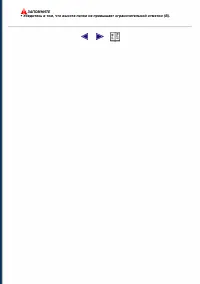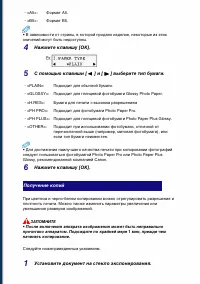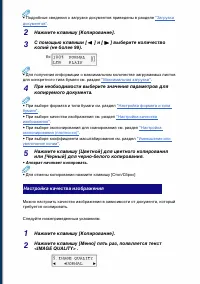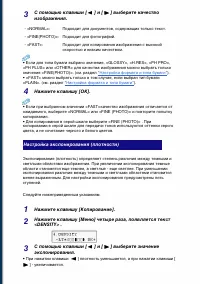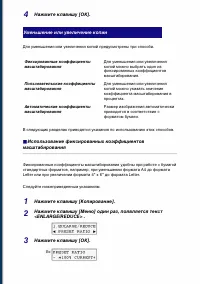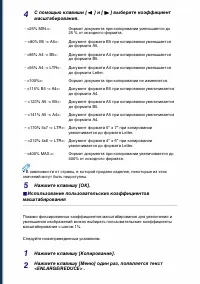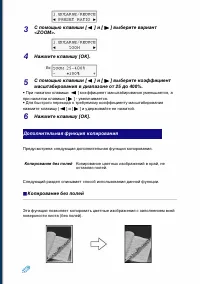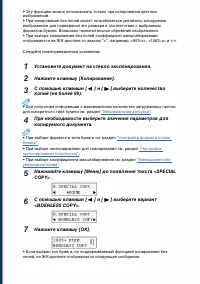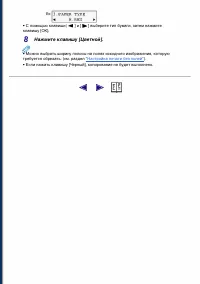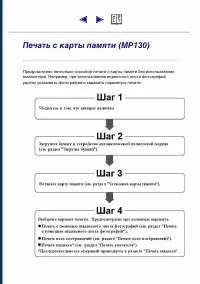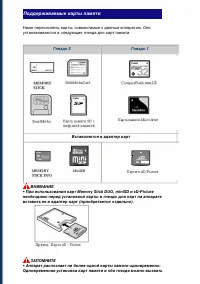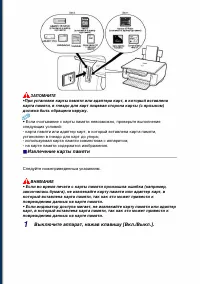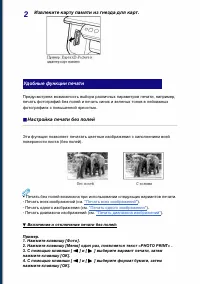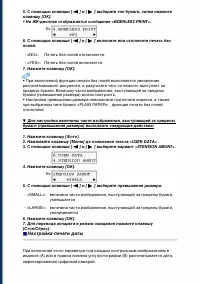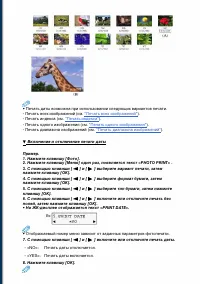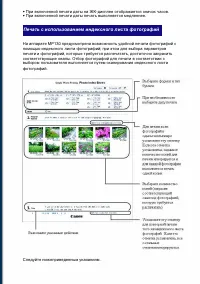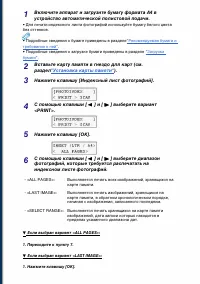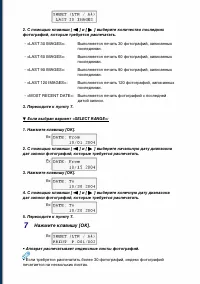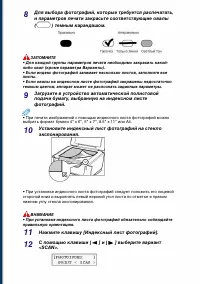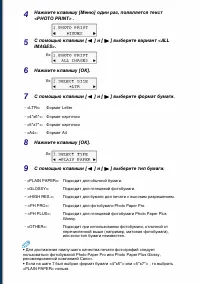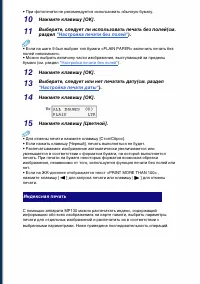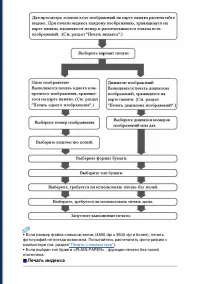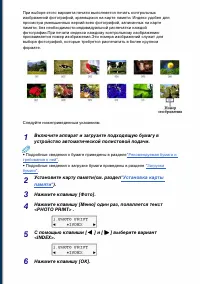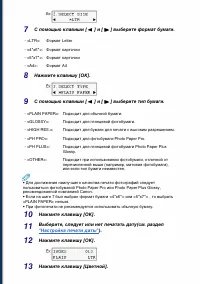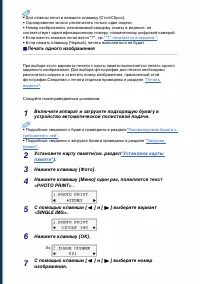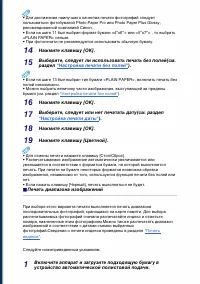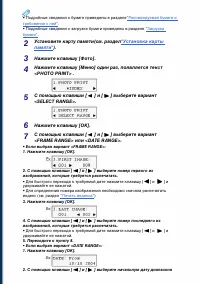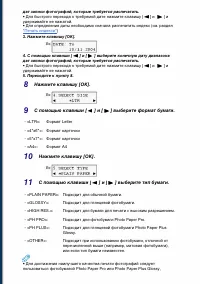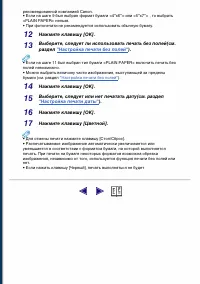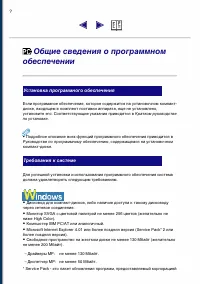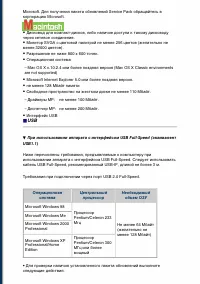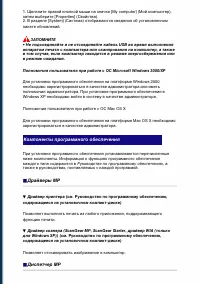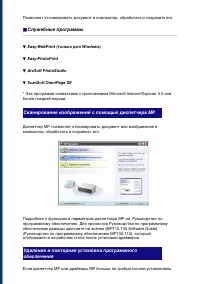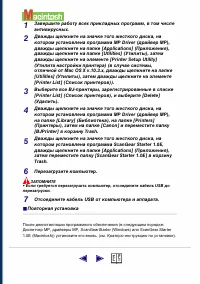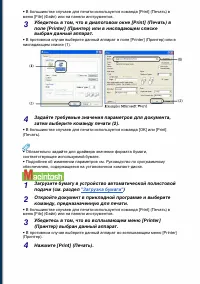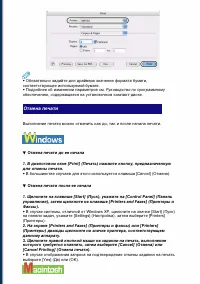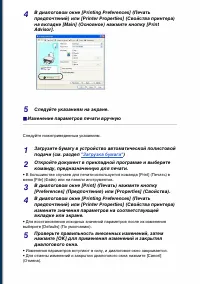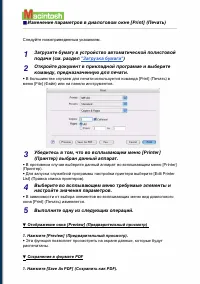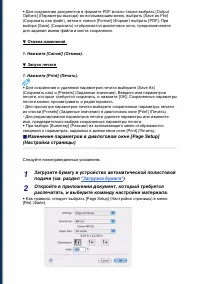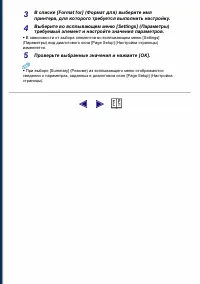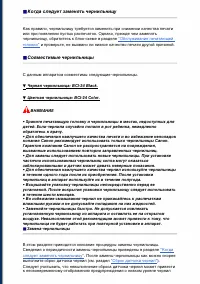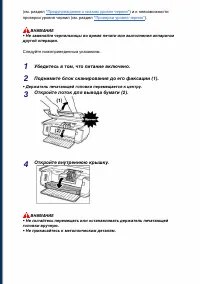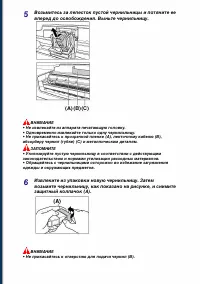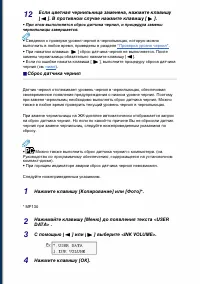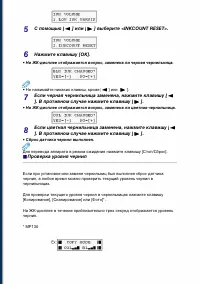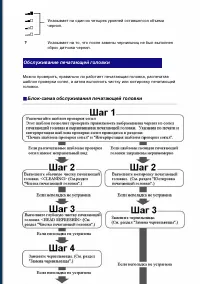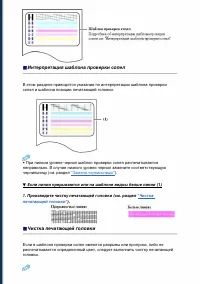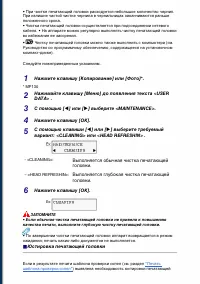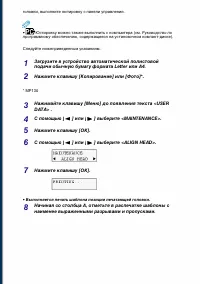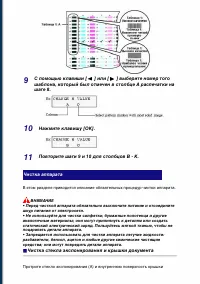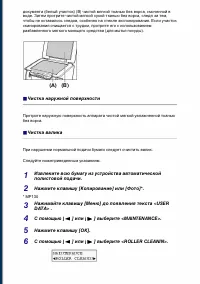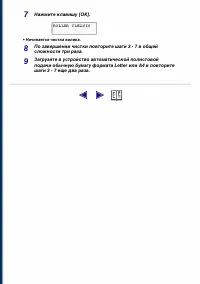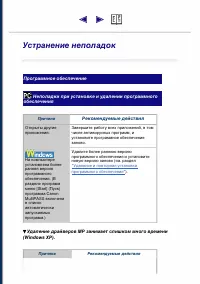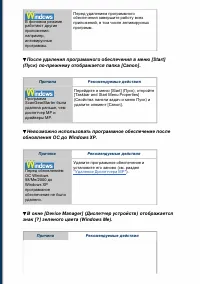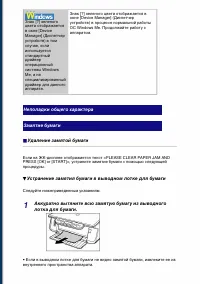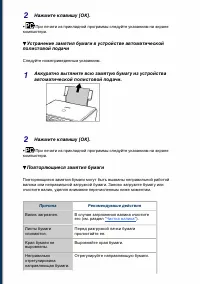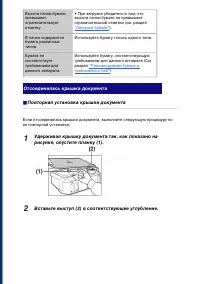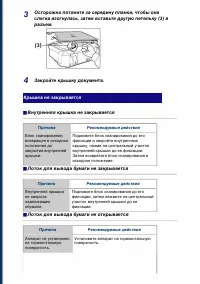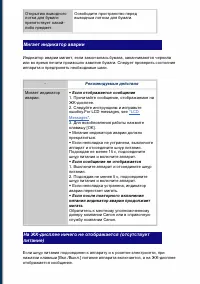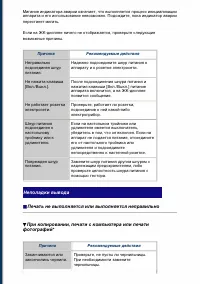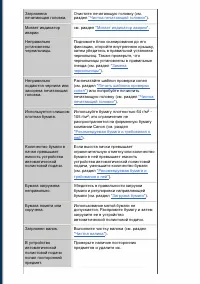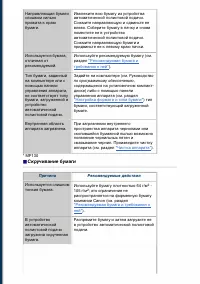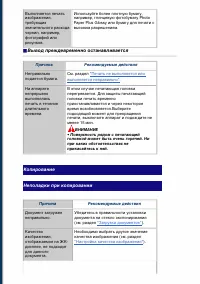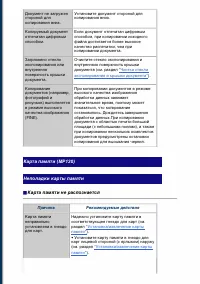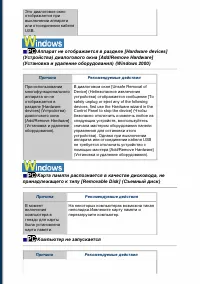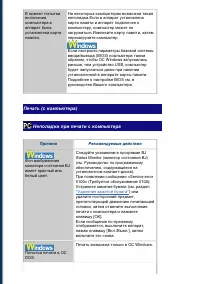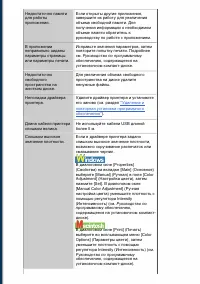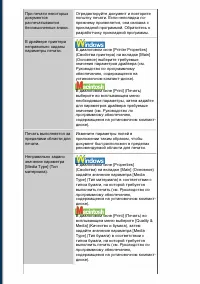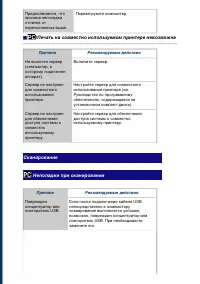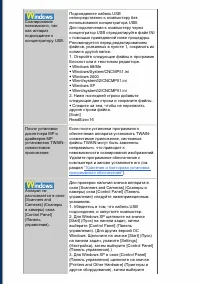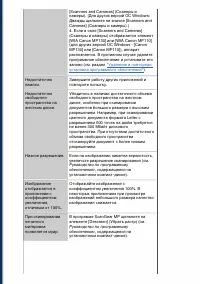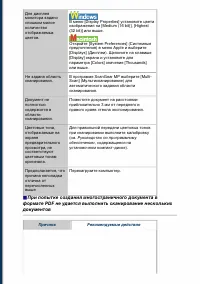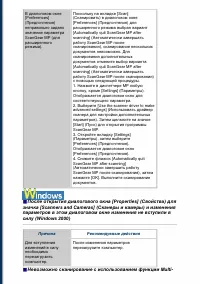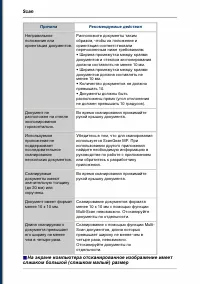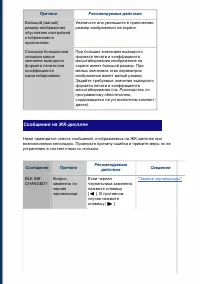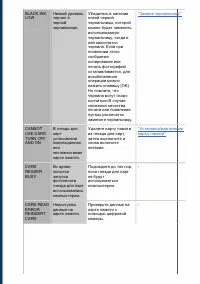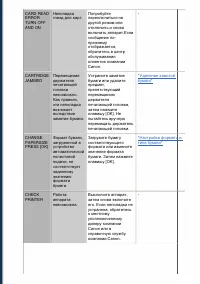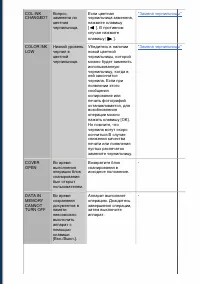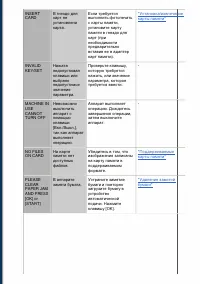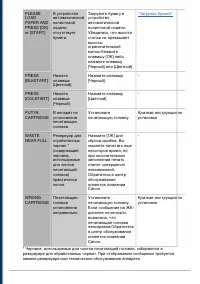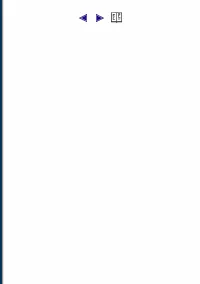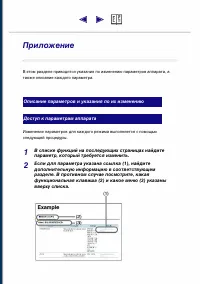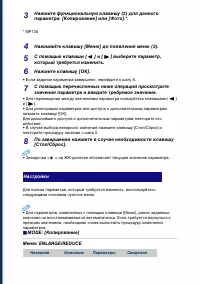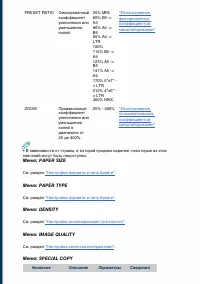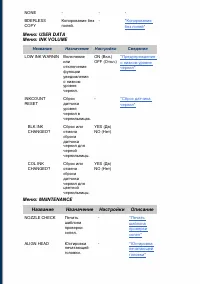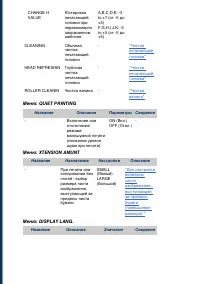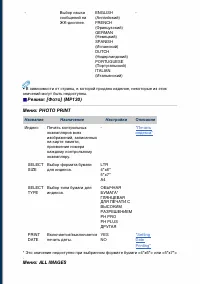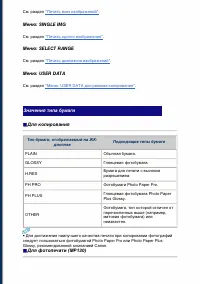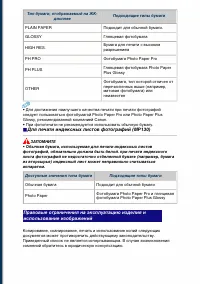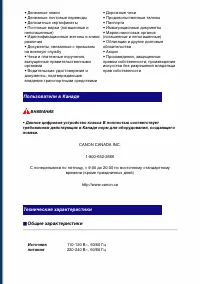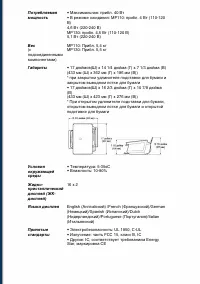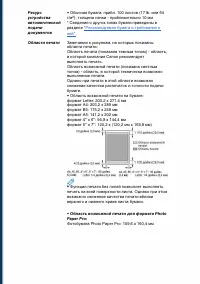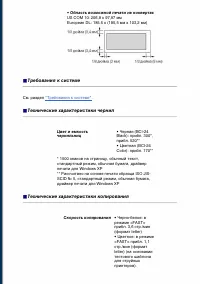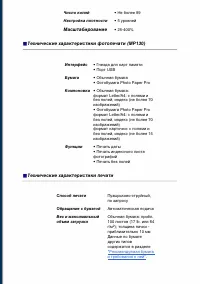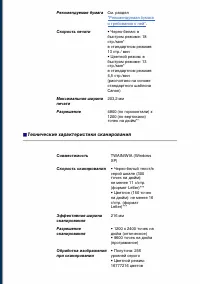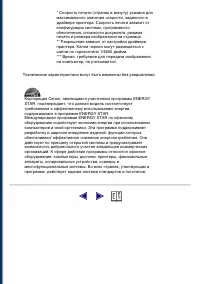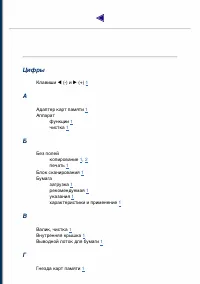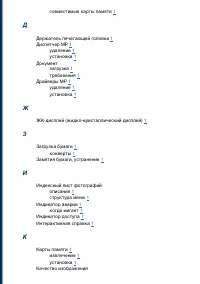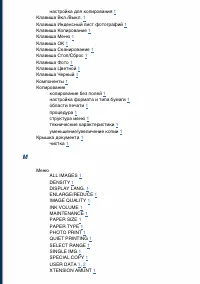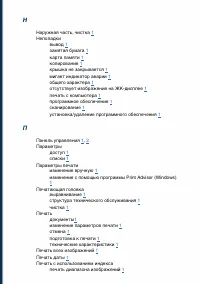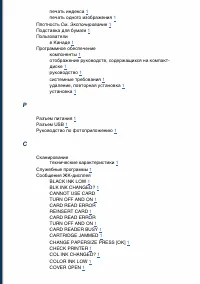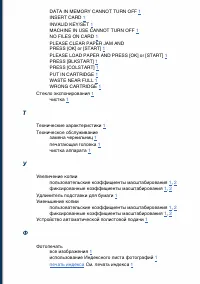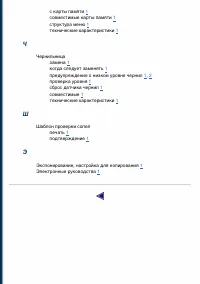МФУ Canon PIXMA MP130 - инструкция пользователя по применению, эксплуатации и установке на русском языке. Мы надеемся, она поможет вам решить возникшие у вас вопросы при эксплуатации техники.
Если остались вопросы, задайте их в комментариях после инструкции.
"Загружаем инструкцию", означает, что нужно подождать пока файл загрузится и можно будет его читать онлайн. Некоторые инструкции очень большие и время их появления зависит от вашей скорости интернета.
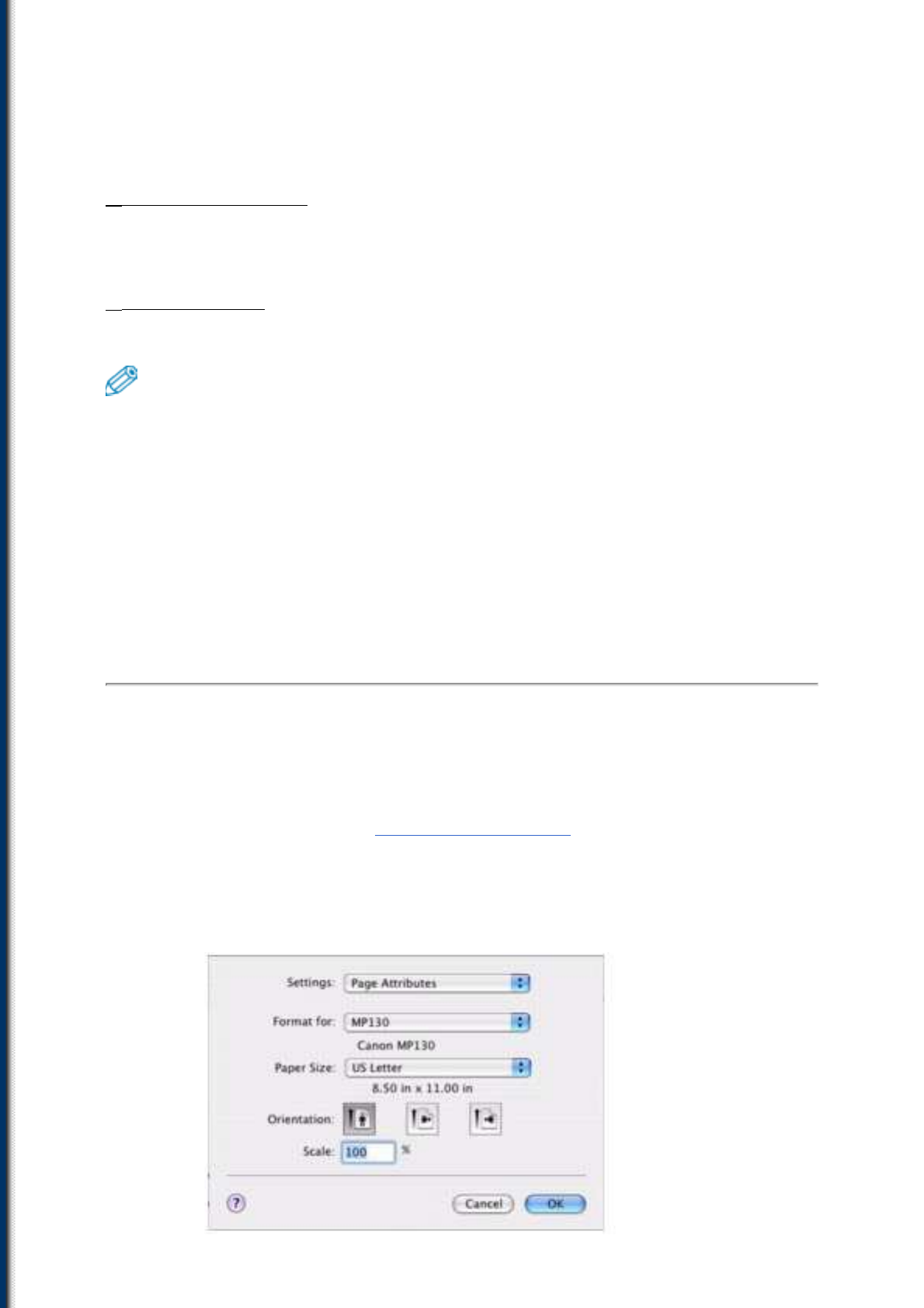
• Для сохранения документов в формате PDF можно также выбрать [Output
Options] (Параметры выхода) во всплывающем меню, выбрать [Save as File]
(Сохранить как файл), затем в списке [Format] (Формат) выбрать [PDF]. При
выборе [Save] (Сохранить) отображается диалоговое окно, предназначенное
для задания имени файла и места сохранения.
▼
Отмена изменений
1. Нажмите [Cancel] (Отмена).
▼
Запуск печати
1. Нажмите [Print] (Печать).
• Для сохранения и удаления параметров печати выберите [Save As]
(Сохранить как) и [Presets] (Заданные значения). Введите имя параметров
печати, которые требуется сохранить, и нажмите [OK]. Сохраненные параметры
печати можно просматривать и редактировать.
- Для просмотра параметров печати выберите сохраненные параметры печати
из списка [Presets] (Заданные значения) в диалоговом окне [Print] (Печать).
- Для редактирования параметров печати удалите параметры или измените
имя, предварительно выбрав сохраненные параметры печати.
• При выборе [Summary] (Резюме) из всплывающего меню отображаются
сведения о параметрах, заданных в диалоговом окне [Print] (Печать).
■
Изменение параметров в диалоговом окне [Page Setup]
(Настройка страницы)
Следуйте нижеприведенным указаниям.
1
Загрузите бумагу в устройство автоматической полистовой
подачи (см. раздел
2
Откройте в приложении документ, который требуется
распечатать, и выберите команду настройки материала.
• Как правило, следует выбрать [Page Setup] (Настройка страницы) в меню
[File] (Файл).